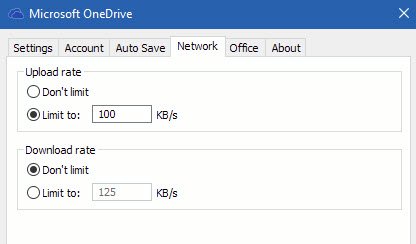
Cara Membatasi kecepatan transfer onedrive pada Windows 10
Cara Membatasi kecepatan transfer onedrive pada Windows 10 | Membatasi transfer rate upload atau download onedrive | Selamat Siang sahabat ForGuides, kali ini saya akan memberikan artikel mengenai windows 10 yang lebih rincinya yaitu tentang cara membatasi atau mengatur kecepatan transfer onedrive pada windows 10. yang mungkin banyak user windows 10 yang menggunakan onedrive tapi tidak mengetahui cara membatasi transfer onedrive, oleh karena itu saya disini akan memberikan tutorialnya secara lengkap.
Microsoft telah mulai menggelar update untuk pelaksanaan onedrive Windows 10 yang memungkinkan pengguna untuk mengatur batasan download dan meng-upload transfer rate.
sistem operasiMicrosoft Windows 10 hadir dengan sinkronisasi onedrive built-in, dan digunakan secara otomatis jika pengguna masuk ke sistem operasi menggunakan Akun Microsoft.
Sementara yang nyaman, hal ini menyebabkan masalah dalam keadaan tertentu terutama ketika file yang lebih besar atau koleksi file yang diunggah ke layanan.
Versi stabil hadir saat onedrive tanpa opsi batasan yang berarti bahwa hal itu dapat memperlambat aktivitas Internet lainnya pada komputer ketika transfer sedang berlangsung.
Masalah-masalah ini kebanyakan dialami pada sistem dengan koneksi internet yang lambat karena kebanyakan atau bahkan semua bandwidth yang tersedia dapat digunakan oleh proses onedrive.
Cara Membatasi kecepatan transfer onedrive pada Windows 10

Microsoft meluncurkan update ke client onedrive native di Windows 10 yang memperkenalkan fitur batas angka baru untuk aplikasi.
Tampaknya terbatas Insider Builds sekarang, dan tidak tersedia pada semua sistem.
Fitur ini akan menjadi bagian dari Anniversary Pembaruan mendatang untuk Windows 10 yang akan keluar pada akhir Juli 2016.
Untuk membatasi upload atau download kecepatan transfer menggunakan onedrive pada Windows 10, lakukan hal berikut:
- Temukan ikon klien onedrive di area Sistem Windows Tray. Jika onedrive tidak berjalan, tekan pada tombol Windows, ketik onedrive, dan pilih aplikasi desktop onedrive dari hasil.
- Klik kanan pada ikon onedrive dan pilih opsi pengaturan dari menu yang terbuka.
- Beralih ke tab Network ketika jendela pengaturan terbuka.
- Di sana Anda menemukan pilihan untuk mengatur batasan angka upload dan download secara terpisah.
- Anda dapat menyimpan pengaturan Don’t Limit untuk membiarkan onedrive menangani tingkat otomatis, atau beralih ke Limit to, untuk mengatur tingkat di KB / s.
Anda dapat menggunakan menu yang sama setiap saat untuk me-reset kecepatan transfer atau mengubahnya.
Harap dicatat bahwa perubahan hanya mempengaruhi versi desktop onedrive, bukan aplikasi universal yang Microsoft muncul bulan ini.
Hal ini agak mengherankan bahwa fitur dasar seperti bukan bagian dari onedrive untuk Windows 10 sudah terutama karena klien sync lainnya telah mendukung fitur selama bertahun-tahun.
sekian artikel berjudul “Cara Membatasi kecepatan transfer onedrive pada Windows 10”, jika ada yang ingin ditanyakan silakan dikomentar. terima kasih
referensi :
- ghacks.net
